- Smite başlatıldığında yanıt vermiyor veya kilitleniyorsa, hemen harekete geçmenize yardımcı olmamıza izin verin.
- İlk olarak, oyun oturumlarınız üzerinde sıfır etkisi olan bir antivirüs kullandığınızdan emin olun.
- Aşağıdakiler gibi daha fazla öneriye erişin Windows 10 Sorun Giderme bölümü.
- Bu PC Oyun Merkezi rekabetçi oyun için püf noktaları içerir ve yalnızca değil, kontrol edin.

Bu yazılım, yaygın bilgisayar hatalarını onaracak, sizi dosya kaybından, kötü amaçlı yazılımlardan, donanım arızasından koruyacak ve bilgisayarınızı maksimum performans için optimize edecektir. Şimdi 3 kolay adımda bilgisayar sorunlarını düzeltin ve virüsleri kaldırın:
- Restoro PC Onarım Aracını İndirin Patentli Teknolojilerle birlikte gelen (patent mevcut İşte).
- Tıklayın Taramayı Başlat PC sorunlarına neden olabilecek Windows sorunlarını bulmak için.
- Tıklayın Hepsini tamir et bilgisayarınızın güvenliğini ve performansını etkileyen sorunları gidermek için
- Restoro tarafından indirildi 0 okuyucular bu ay
Smite oldukça popüler hale geliyor MOBA oyunuve bu oyunun hayranıysanız, Smite'ın Windows 10 ile ilgili bazı sorunları olduğunu bilmelisiniz.
Ancak, endişelenmenize gerek yok çünkü tüm bu Çarp sorunlarını çözmenin bir yolu var. Windows 10.
Kullanıcılar, Smite'ın başlatıldığında yanıt vermediğini/çökmediğini bildirdi, bu yüzden bu sorunları nasıl çözeceğimizi görelim.
Smite yanıt vermiyorsa ne yapabilirim?
1. Antivirüsünüzü kontrol edin

Kullanıcılara göre, Smite sorunlarının en yaygın nedeni virüsten koruma yazılımınız olabilir. Bazen antivirüsünüz oyuna müdahale edebilir ve onu çalıştırmanızı engelleyebilir.
Sorunu çözmek için oyunun hem virüsten koruma yazılımınızda hem de güvenlik duvarınızda hariç tutulanlar listesine eklendiğinden emin olun.
Bu işe yaramazsa, belirli virüsten koruma özelliklerini devre dışı bırakmanız ve bunun sorunu çözüp çözmediğini kontrol etmeniz gerekebilir. Bu işe yaramazsa, bir sonraki adımınız virüsten koruma yazılımınızı tamamen devre dışı bırakmak olacaktır.
Bazı durumlarda, virüsten koruma yazılımınızı kaldırmanız bile gerekebilir. Örneğin, kullanıcılar aşağıdakilerle ilgili sorunları bildirdi: dur.
Bu nedenle, bu antivirüs kullanıyorsanız, Smite'ı başlatmadan önce onu devre dışı bıraktığınızdan veya kaldırdığınızdan emin olun.
Virüsten koruma yazılımınızı kaldırarak sorunu çözmeyi başardıysanız, belki de farklı bir virüsten koruma yazılımına geçmelisiniz.
Piyasada birçok harika antivirüs aracı var, ancak oyun tutkunuzu engellemeyecek bir antivirüs istiyorsanız, en başından Bitdefender'ı düşünmelisiniz.
Bu antivirüs, oyunlarınızı etkilemez, kurulumu inanılmaz derecede kolaydır ve virüslere karşı gerçek koruma sağlar. kötü amaçlı yazılım ve diğer tehditler.

Bitdefender Antivirüs Plus
Smite yanıt vermiyor mu? Bu antivirüs, oyun oturumlarınıza ve genel sisteminize asla müdahale etmez!
Siteyi ziyaret et
2. Smite ve Microsoft Visual C++ 2010 Yeniden Dağıtılabilir Paketini Yeniden Yükleyin

- Microsoft Visual C++ 2010 Yeniden Dağıtılabilir Paketini İndirin.
- Bu dosyayı çalıştırın. Bilgisayarınızda güncellenmiş bir sürümün yüklü olduğunu söyleyen bir mesaj alırsanız, emin olun. Microsoft Visual C++ Redistributable'ı bilgisayarınızdan kaldırır ve indirilen dosyayı çalıştırmayı deneyin tekrar.
- 64 bit Windows sürümünüz varsa, Microsoft Visual C++ 2010'un hem 32 bit hem de 64 bit sürümlerini yüklemeniz gerekir.
- Microsoft Visual C++ 2010 Yeniden Dağıtılabilir Paket yüklendikten sonra Smite'ı yeniden yükleyin.
Kullanıcılara göre, Smite ve Visual C++ kurulumunda bir sorun olduğunda bazen bu sorun ortaya çıkabilir. Bunu düzeltmek için Smite ve Visual C++ bileşenlerini yeniden yüklemeyi deneyin.
Başlamadan önce, Smite'ı bilgisayarınızdan kaldırdığınızdan emin olun. bilgisayar. Bunu doğrudan Ayarlar uygulamasından yapabilirsiniz, ancak genellikle daha iyi bir seçenek bir kaldırıcı yazılım aracı kullanmaktır.
Bilmiyorsanız, kaldırma yazılımı, sorunlu uygulamayla ilişkili tüm dosyaları ve kayıt defteri girdilerini kaldırabilen özel bir uygulamadır.
IObit Uninstaller basit ama güçlü bir kaldırıcı uygulamasıdır ve belirli bir uygulamayı bilgisayarınızdan kaldırmak istiyorsanız bu uygulamayı denemenizi öneririz.
Smite'ı bilgisayarınızdan kaldırdıktan sonra, yukarıdaki prosedürü tamamlamanız yeterlidir. Bazı kullanıcılar ayrıca, tüm x86 ve x64 sürümlerini yüklemenizi önerir. 2010'dan 2013'e Yeniden Dağıtılabilir Visual C++.
Bazı durumlarda, Visual C++ Yeniden Dağıtılabilir Dosyalarını indirmeniz bile gerekmeyebilir. Çoğu oyun gerekli yeniden dağıtılabilir dosyalarla birlikte gelir, böylece onları kolayca yükleyebilirsiniz.
Bunu yapmak için Smite'ın kurulum dizinine gidin ve İkili DosyalarRedist. Şimdi gerekli yeniden dağıtılabilirleri kurmak için kurulum dosyalarını bu dizinden çalıştırın.

IObit Kaldırıcı
IObit Uninstaller, Smite'ı tek bir tıklamayla tamamen kaldırmanıza izin verir. Denemeye hazır mısınız?
Buradan indirin
3. Hi-Rez Studios Kimlik Doğrulama ve Güncelleme Hizmetinin çalıştığından emin olun
- Basın Windows Tuşu + R kısayol, yazın Services.msc ve bas Giriş.

- Bir hizmet listesi görünecektir. bul Hi-Rez Studios Kimlik Doğrulama ve Güncelleme Hizmeti.
- Bu hizmeti sağ tıklayın ve Başlat.
- Smite'ı tekrar yüklemeyi deneyin.
Kullanıcılar, Smite'ı Windows 10'a yükleyemediklerinden şikayet ediyor ve bu sorunu da yaşıyorsanız, Hi-Rez Studios Kimlik Doğrulama ve Güncelleme Hizmetini etkinleştirmeyi denemek isteyebilirsiniz.
Bu hizmeti başlattıktan sonra oyunu tekrar yüklemeyi deneyin ve sorunun çözülüp çözülmediğini kontrol edin.
4. Smite'ı Steam üzerinden yükleyin

Smite açılışta çökerse, oyunu şu adresten indirmeyi deneyebilirsiniz: Buhar.
Olası hataları keşfetmek için bir Sistem Taraması çalıştırın

Restoro'yu indirin
PC Onarım Aracı

Tıklayın Taramayı Başlat Windows sorunlarını bulmak için.

Tıklayın Hepsini tamir et Patentli Teknolojilerle ilgili sorunları çözmek için.
Güvenlik sorunlarına ve yavaşlamalara neden olan hataları bulmak için Restoro Repair Tool ile bir PC Taraması çalıştırın. Tarama tamamlandıktan sonra onarım işlemi, hasarlı dosyaları yeni Windows dosyaları ve bileşenleriyle değiştirir.
Kullanıcılar, oyunu Steam'den indirmenin kendileri için bu sorunu çözdüğünü onayladılar, bu nedenle bu çözüm denemeye değer olabilir.
5. msvcp110.dll ve msvcr100.dll dosyasını SysWow64 klasörüne taşıyın

Bu soruna bir başka çözüm de msvcp110.dll dosyasını SysWow64 klasörüne taşımaktır.
Bunu düzeltmek için. o dll dosyasının 32 bit sürümünü indirmeniz ve SysWow64 Windows 10 dizinine taşımanız gerekiyor.
Sorunu çözmek için şu dosyaları bulun ve bu dizine taşıyın: C:\WINDOWS\SysWOW64\Wow64
Bu iki dosyayı taşıdıktan sonra sorun tamamen çözülmeli ve Smite tekrar çalışmaya başlamalıdır.
6. Microsoft Visual C++ x64 ve x86 için güncellemeleri kaldırın
- Aç Ayarlar uygulaması kullanarak Windows Tuşu + Ben kısayol.
- Şimdi git Güncelleme ve Güvenlik Bölüm.

- Seç Güncelleme geçmişini görüntüle.

- seçin Güncellemeleri kaldır seçenek.

- Sorunlu güncellemeyi bulun ve kaldırmak için çift tıklayın.

Bu çözüm sizin durumunuz için de geçerlidir, bu nedenle Microsoft Visual C++ x64 ve x86 güncellemelerini kaldırmaktan çekinmeyin.
Bu oldukça basittir ve yukarıdaki adımları izleyerek yapabilirsiniz. Sorunlu güncellemeleri kaldırdıktan sonra sorunun çözülüp çözülmediğini kontrol edin.
Sorun artık görünmüyorsa, bunun yardımıyla Windows'un otomatik güncellemeleri yüklemesini engellediğinizden emin olun. özel rehber Bu sorunun tekrar ortaya çıkmasını önlemek için.
Ayar uygulamasını açarken sorun yaşıyorsanız sorunu çözmek için bu makaleye göz atın.
7. Yeni bir kullanıcı hesabı oluşturun
- Aç Ayarlar uygulaması kullanarak Windows Tuşu + Ben kısayol.
- İçinde Ayarlar uygulaması, şuraya gidin Hesaplar Bölüm.

- Seç Aile ve diğer insanlar sol bölmeden. Şimdi tıklayın Bu bilgisayara başka birini ekle sağ bölmedeki düğmesine basın.

- Seç Bu kişinin oturum açma bilgilerine sahip değilim.

- Şimdi, seç Microsoft hesabı olmayan bir kullanıcı ekleyin.

- İstediğiniz kullanıcı adını girin ve tıklayın Sonraki.

Bazen Smite sorunlarına kullanıcı hesabınız neden olabilir. Birkaç kullanıcı, sorunu yalnızca yeni bir kullanıcı hesabı oluşturarak çözdüklerini bildirdi.
Bunu Windows 10'da yapmak oldukça basittir ve yukarıdaki prosedürü izleyerek yapabilirsiniz.
Yeni bir hesap oluşturduktan sonra hesaba geçin ve sorunun devam edip etmediğini kontrol edin. Değilse, kişisel dosyalarınızı yeni hesaba taşımanız ve eski hesabınız yerine onu kullanmaya başlamanız gerekir.
8. Oyunu tek monitörde çalıştırın

Kullanıcılara göre, çift monitör kurulumu kullanıyorsanız, çökme gibi Smite sorunları ortaya çıkabilir.
Bazen birden fazla monitör bu sorunun ortaya çıkmasına neden olabilir ve bunu düzeltmek için Smite'ı başlatmadan önce ikinci monitörün bağlantısını kesmeniz önerilir.
Bu yalnızca bir geçici çözümdür, ancak kullanıcılara göre çalışması gerekir, bu yüzden denediğinizden emin olun.
9. Oyunu SSD sürücüsüne yükleyin

Donma gibi Smite sorunları yaşıyorsanız, sorun sabit sürücünüz olabilir. Sabit sürücüler SSD'den daha yavaştır.
Smite'ı çalıştırmaya çalışırken sabit sürücü etkinliğinin arttığını fark ettiyseniz, sorun sabit sürücünüz olabilir.
Kullanıcılara göre, oyunlarını SSD sürücüsüne kurarak bu sorunu çözmeyi başardılar, bu nedenle bir SSD sürücünüz varsa, bu çözümü denediğinizden emin olun.
Oyunları SSD'ye nasıl kuracağınız hakkında daha fazla ayrıntı ister misiniz? Nasıl yapıldığını buradan öğrenin!
Smite sorunları tekrar etme eğilimindedir ve bazen bu sorunlar nedeniyle oyunu hiç oynayamayacaksınız. Smite sorunlarından bahsetmişken, kullanıcıların bildirdiği diğer bazı yaygın sorunlar şunlardır:
- Smite sunucuya bağlanamıyor – Bu sorun, virüsten koruma yazılımınız nedeniyle ortaya çıkabilir ve herhangi bir sorun yaşıyorsanız, virüsten koruma yazılımınızı devre dışı bırakmanızı ve bunun yardımcı olup olmadığını kontrol etmenizi öneririz.
- Smite açılmıyor, açılmıyor – Smite PC'nizde başlamazsa, gerekli DLL dosyalarına sahip olmayabilirsiniz. Sorunu çözmek için gerekli Visual C++ yeniden dağıtılabilirlerini kurun ve bunun sorunu çözüp çözmediğini kontrol edin.
- çarpışma – Bazı güncellemeler nedeniyle bazen Smite çökmeleri meydana gelebilir. Sorunu çözmek için bu güncellemeleri bulup bilgisayarınızdan kaldırmanız yeterlidir.
- Kötü veya eksik yapılandırmayı vur – Smite kurulumunuz zarar görmüşse bu sorun oluşabilir. Ancak, Smite'ı yeniden yükleyerek sorunu çözebilirsiniz.
Bu çözümlerin size yardımcı olduğunu ve Windows 10'da Smite ile yaşadığınız sorunları çözmeyi başardığınızı umuyoruz.
 Hala sorun mu yaşıyorsunuz?Bunları bu araçla düzeltin:
Hala sorun mu yaşıyorsunuz?Bunları bu araçla düzeltin:
- Bu PC Onarım Aracını İndirin TrustPilot.com'da Harika olarak derecelendirildi (indirme bu sayfada başlar).
- Tıklayın Taramayı Başlat PC sorunlarına neden olabilecek Windows sorunlarını bulmak için.
- Tıklayın Hepsini tamir et Patentli Teknolojilerle ilgili sorunları çözmek için (Okuyucularımıza Özel İndirim).
Restoro tarafından indirildi 0 okuyucular bu ay
![WoW: Bir akış hatası oluştu [Çözüldü]](/f/c54343673a2662a717e92116222494cb.jpg?width=300&height=460)
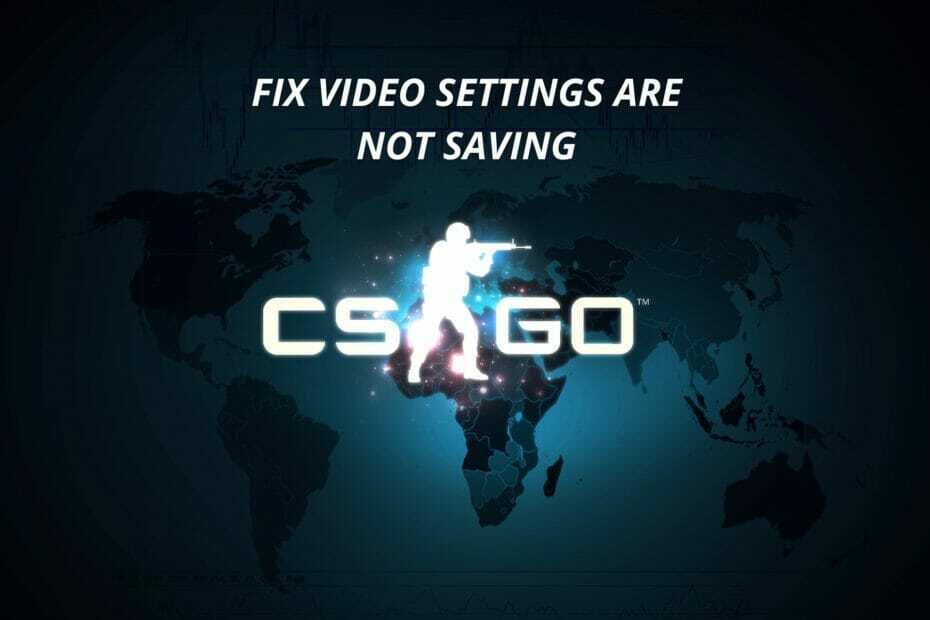
![Kırmızı kenarlık: League of Legends kamerayı hareket ettiremiyor [Düzeltildi]](/f/0d1edfa35083a1d59ca461088bc4fd10.jpg?width=300&height=460)